Выравнивание рисунков, фигур, объектов WordArt и других объектов в Word
Word для Microsoft 365 Word для Microsoft 365 для Mac Word 2021 Word 2021 for Mac Word 2019 Word 2019 для Mac Word 2016 Word 2016 для Mac Word 2013 Word 2010 Word для Mac 2011 Еще…Меньше
Объекты Word, такие как рисунки, фигуры, smartArt и диаграммы, можно выравнивать относительно краев страницы, полей и других объектов.
Выравнивание рисунка, фигуры, надписи, графического элемента SmartArt или объекта WordArt
-
Вы можете выровнять объекты.
Чтобы выбрать несколько объектов, выберите первый из них, а затем, удерживая нажатой кнопку CTRL, выберем остальные.
org/ListItem»>
-
Чтобы выровнять рисунок, выберите Формат рисунка или Инструменты для > Формат.
-
Чтобы выровнять фигуру, текстовое поле или wordArt, выберите Формат фигуры или Средства рисования > Формат.
-
В группе Упорядока выберите выровнять.
org/ListItem»>
-
Выровнять по левому краю Чтобы выровнять по краям объектов по левую часть.
-
-
Выровнять по верхнему Чтобы выровнять объекты по верхнему краю.
-
Выровнять по середине Чтобы выровнять объекты по горизонтали по середине.

-
Выровнять по нижнему Выравнивание по нижним краям объектов.
Примечания:
При выравнивание объектов относительно друг друга по краям один из объектов остается стационарным.
-
Команда Выровнять по середине выравнивает объекты по горизонтали относительно их середины, а команда Выровнять по центру — по вертикали относительно их центра.
 При выравнивании объектов относительно друг друга по середине или по центру выравнивание выполняется вдоль горизонтальной или вертикальной линии, представляющей среднее от исходных позиций этих объектов. В результате могут измениться положения всех объектов.
При выравнивании объектов относительно друг друга по середине или по центру выравнивание выполняется вдоль горизонтальной или вертикальной линии, представляющей среднее от исходных позиций этих объектов. В результате могут измениться положения всех объектов. -
В зависимости от варианта выравнивания объекты могут охватывать другие объекты. В этом случае отменять выравнивание и перемещать объекты в новое положение, а затем снова выравнивать.
Выберите один из следующих вариантов:
Важно: Если параметры выравнивания недоступны, возможно, выбран только один элемент.
Выровнять по правому краю Выравнивание по краям объектов по правому краю.
Расположение объектов на одинаковом расстоянии друг от друга
- org/ListItem»>
-
Выполните одно из следующих действий:
-
Чтобы расположить рисунки одинаково, выберите Формат рисунка или Инструменты для > Формат.
org/ListItem»>
Чтобы расположить группу одинаково с фигурами, текстовыми полями или wordArt, выберите Формат фигуры или Средства рисования >Формат.
-
-
В группе Упорядока выберите выровнять.
-
Выберите один из указанных ниже вариантов.
Вы можете выбрать по крайней мере три объекта для у упорядотки. Чтобы выбрать несколько объектов, выберите первый из них, а затем, удерживая нажатой кнопку CTRL, выберем остальные.
Чтобы выбрать объекты, которые скрыты, наложены или за текстом, перейдите на главная > Найти и выбрать > Выбрать объекты ,а затем нарисуйте поле над объектами.
Word выравнивать объекты по леву, центру, правому, верхнему, среднему и нижнему. Вы можете задавать эти позиции относительно краев страницы, полей или других объектов.
Примечание: Если для объекта установлено обтекание «В тексте», Word выровнять его только по отношению к странице или полям.
Совет: Если вам нужно выровнять несколько объектов на одной странице, для облегчения задачи можно использовать сетку.
Выравнивание объектов по отношению к другим объектам, полям или странице
-
Удерживая нажатой shift, вы можете выбрать объекты, которые вы хотите выровнять, с помощью мыши или сенсорной панели.
org/ListItem»>
-
Выберите Выровнять. Если вы не видите выровнять на вкладке Формат фигуры, выберите Упорядоставить ,а затем выберите Выровнять.
-
Выберите один из указанных ниже вариантов.
Чтобы выбрать, выровнены ли выбранные объекты по полям, странице или относительно друг друга, выберите Выровнять ивыберите один из следующих вариантов:
org/ListItem»>
Выберите Формат фигуры или Формат рисунка.
Снова выберите Выровнять, а затем выберите тип выравнивания из трех категорий: По горизонтали, По вертикали или Распределить.
Совет: После выравнивания объектов вы сможете перемещать их, сохраняя их положение относительно друг от друга, если определите их как группу. Сведения об использовании групп см. в статье Группирование и разгруппирование фигур, изображений и других объектов.
Вы можете выравнивать объекты относительно привязки, таких как поля, страницы и абзацы. Можно также ввести точное числовое положение объекта относительно привязки.
Выравнивание объектов по отношению к другим объектам, полям или странице
- org/ListItem»>
-
Выберите Формат или Формат рисунка.
-
Чтобы выбрать, будут ли выбранные объекты выровнены по полям, странице или относительно друг друга, выберите Выровнять ,а затем выберите один из следующих параметров:
-
Еще раз выберите Выровнять, а затем выберите нужный тип выравнивания.
Выберите объект.
Выравнивание объекта относительно текста
Выберите объект, чтобы выбрать его.
Выберите Формат или Формат рисунка.
В области Упорядока выберите обтекать текст и выберите стиль, который не является В тексте (например, По ).
Перетащите объект в нужное место документа.
Чтобы точно настроить положение рисунка, в областиУпорядотка выберите Положение ,а затем — Дополнительные параметры разметки.
На вкладке Положение выберите нужные параметры для горизонтальной и вертикальной привязки.
Примечание: Чтобы убедиться, что выбранный объект перемещается вверх или вниз вместе с абзацем, к который он прикреплен, выберите Переместить объект с текстом.
Узнайте, как применить обтекание текста вокруг объектов в InDesign
Руководство пользователя Отмена
Поиск
Последнее обновление Oct 18, 2022 05:17:06 PM GMT
- Руководство пользователя InDesign
- Основы работы с InDesign
- Введение в InDesign
- Новые возможности InDesign
- Системные требования
- Общие вопросы
- Использование библиотек Creative Cloud
- Новые возможности InDesign
- Рабочая среда
- Основные сведения о рабочей среде
- Панель инструментов
- Установка параметров
- Рабочая среда «Сенсорное управление»
- Комбинации клавиш по умолчанию
- Восстановление документа и отмена
- Расширение Capture
- Основные сведения о рабочей среде
- Введение в InDesign
- Создание документов и макетов
- Документы и страницы
- Создание документов
- Работа со страницами-шаблонами
- Работа с несколькими документами
- Задайте размер страницы, поля или области выпуска
- Работа с файлами и шаблонами
- Создание файлов книг
- Добавление основной нумерации страниц
- Нумерация страниц, глав и разделов
- Преобразование документов QuarkXPress и PageMaker
- Совместное использование содержимого
- Основные рабочие процессы с управляемыми файлами
- Сохранение документов
- Сетки
- Сетки
- Форматирование сеток
- Средства создания макетов
- Линейки
- Документы и страницы
- Добавить содержимое
- Текст
- Добавление текста к фреймам
- Связывание текстовых блоков
- Возможности для арабского языка и иврита в InDesign
- Создание текста по контуру
- Маркеры и нумерация
- Глифы и специальные символы
- Компоновка текста
- Текстовые переменные
- Создание QR-кодов
- Редактирование текста
- Выравнивание текста
- Обтекание текста вокруг объектов
- Привязанные объекты
- Связанное содержимое
- Форматирование абзацев
- Форматирование символов
- Найти/заменить
- Проверка орфографии и языковые словари
- Типографика
- Использование шрифтов в InDesign
- Кернинг и трекинг
- Форматирование текста
- Форматирование текста
- Работа с пакетами стилей
- Табуляторы и отступы
- Рецензирование текста
- Отслеживание и просмотр изменений
- Добавление редакционных примечаний в InDesign
- Импорт комментариев файла PDF
- Добавление ссылок
- Создание оглавления
- Сноски
- Создание указателя
- Концевые сноски
- Подписи
- Стили
- Стили абзацев и символов
- Сопоставление, экспорт и организация стилей
- Стили объектов
- Буквицы и вложенные стили
- Работа со стилями
- Интерлиньяж
- Таблицы
- Форматирование таблиц
- Создание таблиц
- Стили таблиц и ячеек
- Выделение и редактирование таблиц
- Обводка и заливка таблиц
- Интерактивные функции
- Гиперссылки
- Динамические документы PDF
- Закладки
- Кнопки
- Формы
- Анимация
- Перекрестные ссылки
- Структурирование документов PDF
- Переходы страниц
- Аудио и видео
- Формы
- Графические объекты
- Знакомство с контурами и фигурами
- Рисование с помощью инструмента «Карандаш»
- Рисование с помощью инструмента «Перо»
- Применение параметров линии (штриха)
- Составные контуры и фигуры
- Редактирование контуров
- Обтравочные контуры
- Изменение параметров угла
- Выравнивание и распределение объектов
- Связанные и встроенные графические объекты
- Интеграция ресурсов AEM
- Цвет и прозрачность
- Применение цвета
- Использование цветов из импортированной графики
- Работа с цветовыми образцами
- Смешение красок
- Оттенки
- Знакомство с плашечными и триадными цветами
- Наложение цветов
- Градиенты
- Сведение прозрачного графического объекта
- Добавление эффектов прозрачности
- Текст
- Обмен
- Общий доступ и совместная работа
- Отправка на редактирование
- Проверка опубликованного документа InDesign
- Управление отзывами
- Публикация
- Размещение, экспорт и публикация
- Публикация в Интернете
- Копирование и вставка графических объектов
- Экспорт содержимого в формат EPUB
- Параметры Adobe PDF
- Экспорт содержимого в формат HTML
- Экспорт в формат Adobe PDF
- Экспорт в формат JPEG
- Экспорт в HTML
- Обзор DPS и AEM Mobile
- Поддерживаемые форматы файлов
- Печать
- Печать брошюр
- Метки и выпуск за обрез
- Печать документов
- Краски, цветоделенные формы и линиатура растра
- Наложение
- Создание PostScript и EPS-файлов
- Предпечатная проверка файлов перед отправкой
- Печать миниатюр или документов большого формата
- Подготовка файлов PDF для поставщиков услуг
- Подготовка к печати цветоделенных форм
- Размещение, экспорт и публикация
- Расширение InDesign
- Автоматизация
- Объединение данных
- Плагины
- Расширение Capture в InDesign
- Разработка сценариев
- Автоматизация
- Устранение неполадок
- Исправленные ошибки
- Аварийное завершение работы при запуске
- Ошибка папки настроек: только для чтения
- Поиск и устранение проблем с файлами
- Невозможно экспортировать в PDF
- Восстановление документов InDesign
Беспристрастный язык. Мы заменяем неинклюзивный язык в InDesign 2022 (версия 17.0) и далее, чтобы отразить основополагающие ценности Adobe в отношении инклюзивности. Любая ссылка на эталонную страницу (Master page) заменяется ссылкой на страницу-шаблон (Parent page) в наших статьях справки для английского, датского, венгерского, испанского, итальянского, бразильского варианта португальского, португальского и японского языков.
Мы заменяем неинклюзивный язык в InDesign 2022 (версия 17.0) и далее, чтобы отразить основополагающие ценности Adobe в отношении инклюзивности. Любая ссылка на эталонную страницу (Master page) заменяется ссылкой на страницу-шаблон (Parent page) в наших статьях справки для английского, датского, венгерского, испанского, итальянского, бразильского варианта португальского, португальского и японского языков.
Текст может обтекать любой объект: текстовый фрейм, импортированное изображение, нарисованный в InDesign объект и т. д. При применении к объекту обтекания текстом InDesign создает вокруг него границу, которая «отталкивает» текст. Объект, вокруг которого есть обтекаемый текст, называется объектом обтекания. Обтекание текстом также называется обтекание.
Следует помнить, что параметры обтекания текстом применяются к обтекаемому объекту, а не к тексту. Любые изменения границы обтекания сохраняются при перемещении объекта обтекания рядом с другим текстовым фреймом.
Обтекание текстом вокруг простых объектов
Чтобы отобразить палитру «Обтекание текстом», выберите меню «Окно > Обтекание текстом».
Используя инструмент «Выделение» или инструмент «Частичное выделение» , выберите объект, вокруг которого необходимо создать обтекание текста.
В палитре «Обтекание текстом» выберите необходимую форму обтекания:
Обтекание по ограничительной рамке
Создает прямоугольный контур обтекания, ширина и высота которого определяются ограничительной рамкой выбранного объекта, включая указанное смещение.
Обтекание по форме объекта
Этот вид обтекания, именуемый также обтеканием контура, создает границу обтекаемого текста той же формы, что и выбранный фрейм (с поправкой на смещение, заданное пользователем).
Параметр «Обтекание по ограничительной рамке» (слева) в сравнении с параметром «Обтекание по форме объекта» (справа)Перешагивание через объект.

Предотвращает вывод текста на свободном месте с правой или левой стороны фрейма.
Переход в следующую колонку.
Принудительно размещает обрамляющий абзац в начале следующей колонки или текстового фрейма.
В меню «Направление обтекания» выберите, каким образом будет применяться обтекание: в правую сторону, в сторону наибольшей области, от корешка или к корешку. Если меню «Направление обтекания» скрыто, выберите в меню палитры «Обтекание текстом» пункт «Показать параметры».
Этот параметр доступен только в том случае, если выбран параметр «Обтекание по ограничительной рамке» или «Обтекание по форме объекта».
Параметры меню «Направление обтекания»A. Правая и левая стороны B. Сторона к корешку C. Сторона от корешка
Задайте значения для смещения. Положительные значения перемещают обтекание от фрейма, отрицательные значения смещают обтекание к фрейму.

Если не удается добиться обтекания текста вокруг какого-либо изображения, убедитесь в том, что для текстового фрейма не выбран параметр «Игнорировать обтекание объектов текстом». Кроме того, если в разделе установок «Компоновка» выбран параметр «Не применять к тексту, расположенному поверх объектов», то убедитесь, что текстовый фрейм находится ниже объекта обтекания.
На текстовые фреймы внутри группы обтекание текстом, применяемое к этой группе, не влияет.
Чтобы задать для новых объектов параметры обтекания текстом по умолчанию, следует перед их установкой снять выделение всех объектов.
Обтекание текста с интеллектуальным распознаванием темы
Теперь обтекание объектов текстом можно применять непосредственно в InDesign без использования альфа-каналов или контуров Photoshop. InDesign позволяет определять важные объекты на изображениях с помощью решения Adobe Sensei, созданного на основе ИИ, и применять к ним обтекание текстом.
Следуйте этим инструкциям, чтобы применить к объекту обтекание текстом.
Перейдите на панель Обтекание текстом, выберите Окно > Обтекание текстом.
Импортируйте изображения и подготовьте текст, который следует использовать для обтекания вокруг объекта.
Выберите изображение и на панели Обтекание текстом выберите Обтекание по форме объекта .
Нажмите значок «Обтекание по форме объекта».В разделе Параметры контура выберите Тип > Выделить предмет. InDesign отображает опорные точки вокруг предмета.
Чтобы добавить или удалить опорные точки, используйте инструмент «Перо». Чтобы удалить или переместить опорные точки, используйте инструмент Частичное выделение. Нажмите ОК, когда закончите вносить изменения.
Используйте инструменты «Перо» и «Частичный выбор», чтобы выбрать, переместить или удалить опорные точки.
Обтекание текстом вокруг импортированных изображений
Чтобы текст обтекал вокруг импортированного изображения, сохраните обтравочный контур (если это возможно) в приложении, в котором оно было создано. В момент помещения изображения в InDesign в диалоговом окне «Параметры импорта изображения» выберите параметр «Применить обтравочный контур Photoshop».
Чтобы отобразить палитру «Обтекание текстом», выберите меню «Окно > Обтекание текстом».
Выберите импортированное изображение, а затем в палитре «Обтекание текстом» выберите «Обтекание по форме объекта» .
Задайте значения для смещения. Положительные значения перемещают обтекание от фрейма, отрицательные значения смещают обтекание к фрейму.
Чтобы отобразить дополнительные параметры в меню палитры «Обтекание текстом», выберите «Показать параметры».

В меню «Текст» выберите один из параметров контура:
Ограничительная рамка
Обтекание текстом имеет прямоугольную форму по высоте и ширине изображения.
Определить края
Создает границу обтекания при помощи функции автоматического определения краев объекта. (чтобы настроить определение краев, выделите объект и выберите меню «Объект > Обтравочный контур > Параметры»).
Альфа-канал
Создает границу на основе альфа-канала, сохраненного вместе с изображением. Если этот параметр недоступен, то это означает, что альфа-каналы не были сохранены вместе с изображением. Программа InDesign рассматривает прозрачность по умолчанию в Adobe Photoshop (фон в виде шахматной доски) как альфа-канал; в ином случае необходимо использовать Photoshop для того, чтобы удалить фон или создать и сохранить один или несколько альфа-каналов вместе с изображением.
Контур программы Photoshop
Создает границу на основе контура, сохраненного вместе с изображением.
 Выберите параметр «Контур программы Photoshop», а затем контур в меню «Контур». Если параметр «Контур программы Photoshop» недоступен, то это означает, что именованные контуры не были сохранены вместе с изображением.
Выберите параметр «Контур программы Photoshop», а затем контур в меню «Контур». Если параметр «Контур программы Photoshop» недоступен, то это означает, что именованные контуры не были сохранены вместе с изображением.По границам фрейма
Создает границу на основе фрейма контейнера.
По обтравочному контуру
Создает границу на основе обтравочного контура импортированного изображения.
Чтобы разместить текст внутри «дыр» в изображении (например, внутри изображения покрышки), выберите параметр «Включить внутренние края».
Создание инвертированного обтекания текстом
Используя инструмент «Выделение» или инструмент «Частичное выделение» , выберите объект, например составной контур, внутри которого будет происходить обтекание текстом.
Чтобы отобразить палитру «Обтекание текстом», выберите меню «Окно > Обтекание текстом».

Примените обтекание текстом к объекту, а затем выберите параметр «Инверсия». Этот параметр обычно применяется вместе с параметром «Обтекание по форме объекта».
Используя инструмент «Частичное выделение» , выберите объект, к которому применено обтекание текстом. Если граница обтекания текстом имеет ту же форму, что и объект, то она накладывается на него.
Выполните одно из действий, описанных ниже.
- Чтобы единообразно изменить расстояние между текстом и объектом обтекания, задайте значения смещения в палитре «Обтекание текстом».
- Чтобы отредактировать границы обтекания текстом, используйте инструменты «Перо» и «Частичное выделение».
Если форма контура обтекания текстом была изменена вручную, то в меню «Текст» пункт «Заказной контур» будет выбран и недоступен для изменения. Это свидетельствует
об изменении контура формы.
Это свидетельствует
об изменении контура формы.
Если необходимо использовать исходный обтравочный контур, а не отредактированную границу обтекаемого текста, то в палитре «Обтекание текстом» в меню «Текст» выберите «По обтравочному контуру».
Если выбран параметр «Применить только к странице-шаблону», то необходимо изменить элемент страницы-шаблона на странице документа, чтобы создать обтекание текстом вокруг него. Если этот параметр не выбран, можно задавать обтекание текстом вокруг элементов страницы-шаблона одновременно на страницах-шаблонах и страницах документа без переопределения элементов страницы-шаблона.
Выделите объект на странице-шаблоне.
В меню палитры «Обтекание текстом» выберите или отмените выбор параметра «Применить только к странице-шаблону».
Этот параметр доступен только в том случае, если на странице-шаблоне выделен какой-либо объект и к нему применено обтекание.
При применении обтекания текстом к привязанному объекту, обтекание выполняется для строк текста материала, следующих за маркером привязанного объекта. Однако обтекание не влияет на строку текста, содержащую маркер привязанного объекта, и на предшествующие строки.
Однако обтекание не влияет на строку текста, содержащую маркер привязанного объекта, и на предшествующие строки.
При вставке объекта в строку его границы обтекания текстом сохраняются.
При скрытии слоя, содержащего объект обтекания, текстовые фреймы на других слоях будут обтекать этот объект, пока в диалоговом окне «Параметры слоя» не выбран параметр «Отменить обтекание текстом на скрытом слое». Если этот параметр выбран, то скрытие слоя может вызвать перекомпоновку текста на других слоях.
В палитре «Слои» дважды щелкните слой, который содержит объект обтекания.
Выберите «Блокировать обтекание текстом на скрытом слое».
Задание способа выравнивания текста по объектам обтекания применяется ко всему документу.
Выберите «Редактирование > Установки > Компоновка» (Windows) или «InDesign > Установки > Компоновка» (Mac OS).
Выберите один из следующих параметров, а затем нажмите кнопку «ОК».

Выключать текст по границам объектов
Выключает текст по объектам обтекания, разделяющим колонку текста. Эта настройка работает, только если обтекание текстом разбивает все строки текста таким образом, что каждая строка разделяется на две или более частей.
Текст, смежный с объектом, выравнивается по левому краю или по верху объекта, когда установлен параметр «Выравнивание по левому краю», по правому краю или по низу объекта, когда установлен параметр «Выравнивание по правому краю», или распределяется равномерно, если установлен параметр «Выключка по центру».
Выключать текст по границам объектовВыравнивать текст по интерлиньяжу
Перемещает обтекаемый текст к следующему допустимому приращению интерлиньяжа ниже объекта, обтекаемого текстом. Если этот параметр не выбран, то строки текста могут быть смещены ниже объекта таким образом, что это помешает выравниванию текста вровень с текстом в соседних колонках или текстовых фреймах.
 Выбор этого параметра особенно полезен, когда требуется выровнять текст по базовым линиям.
Выбор этого параметра особенно полезен, когда требуется выровнять текст по базовым линиям.Не применять к тексту, расположенному поверх объектов
На текст, помещенный над обтекаемым объектом, обтекание текстом не влияет. Порядок размещения определяется положением слоя в палитре «Слои» и порядком размещения объектов в слое.
В некоторых случаях может понадобиться отключить обтекание текстом в текстовом фрейме. Например, один текстовый фрейм должен обтекать вокруг какого-либо изображения, а другой — отображаться в нем.
Выделите текстовый фрейм, а затем выберите меню «Объект > Параметры текстового фрейма».
Выберите параметр «Игнорировать обтекание объектов текстом», а затем нажмите кнопку «ОК».
Связанные материалы
- Составные контуры и фигуры
- О масках и альфа-каналах
- Страницы-шаблоны
Вход в учетную запись
Войти
Управление учетной записью
Как выбрать телевизор — LG Россия
Как выбрать телевизор?
Как выбрать
телевизор?
Вы столкнулись с выбором нового телевизора, но обнаружили, что технологии
cильно продвинулись вперед. Чтобы помочь вам разобраться, мы собрали
Чтобы помочь вам разобраться, мы собрали
на этой странице основные характеристики, на которые стоит обратить внимание
при выборе телевизора.
Вы столкнулись с выбором нового телевизора, но обнаружили, что технологии cильно продвинулись вперед. Чтобы помочь вам разобраться, мы собрали на этой странице основные характеристики, на которые стоит обратить внимание при выборе телевизора.
Тенденции и технологии
Тенденции и технологии
Технология распознавания речи
облегчает доступ к контенту и сервисам
— теперь искать их стало намного проще.
Узнать больше
Глубокий чёрный. Триумф цвета
OLED передает более миллиарда оттенков— в 64 раза больше
типичного LED, а беспрецедентная глубина черного достигается
полным отключением отдельных незадействованных пикселей.
Узнать больше
Технология NanoCell™
позволяет сохранить высокое
качество картинки даже в тех случаях,
когда экран окружен множеством
разных источников света.
Узнать больше
Новый стандарт видеосигнала,
который содержит не только
сверхвысокое разрешение,
но и больше информации о яркости
и цвете для каждого пикселя.
Узнать больше
Искусственный интеллект
Tехнология распознавания речи, которой оснащен LG OLED TV с AI, облегчает
доступ к контенту и сервисам — теперь искать их стало намного проще. Телевизор
слушает ваш запрос и обдумывает ответ на него. Одна простая просьба —
и вы почувствуете себя в зале кинотеатра даже при просмотре телепередач.
Наслаждайтесь лучшим развлекательным контентом, используя возможности технологий «умного» дома.
Smart TV
«Умный» телевизор отличается от обычного тем, что с его помощью можно смотреть фильмы
онлайн без участия компьютера, путешествовать
по интернету, играть в игры. Кроме того он
воспроизводит видеофайлы и музыку с флеш-карты.
Более того, телевизоры Smart TV работают в паре со
смартфонами: со смартфона можно воспроизвести
видео и музыку, а также дистанционно управлять
телевизором.
Кроме того он
воспроизводит видеофайлы и музыку с флеш-карты.
Более того, телевизоры Smart TV работают в паре со
смартфонами: со смартфона можно воспроизвести
видео и музыку, а также дистанционно управлять
телевизором.
В телевизорах LG за функции Smart TV отвечает
webOS — прогрессивная операционная система с
интуитивно понятным интерфейсом, разобраться
в управлении которым не составит труда даже для
зрителя, далекого от современных информационных
технологий.
Пульт Magic Remote
Умному телевизору требуется умная система
управления, и для LG Smart TV ее роль выполняет Magic Remote. Данное устройство может работать
не только как обычный пульт дистанционного
управления, но и как беспроводная трехмерная
мышь.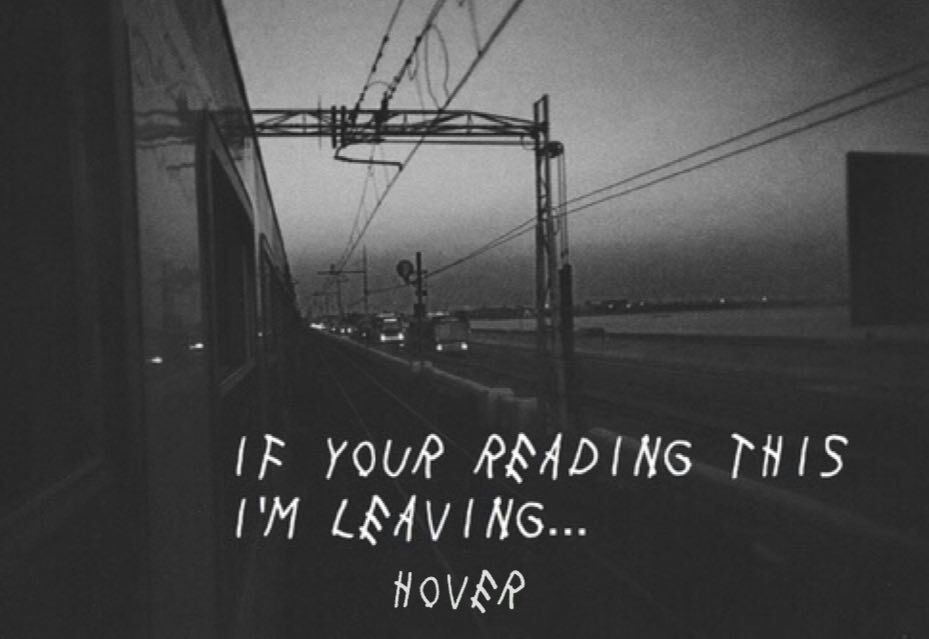
Слегка перемещая Magic Remote в пространстве, можно управлять воспроизведением видеофайлов, навигацией в интернете или действиями в онлайновой игре. Кроме того, в Magic Remote встроен микрофон, позволяющий искать информацию в сети голосом.
Тип панели
Главный фактор, влияющий на качество передачи изображения — технология исполнения экранной панели. Существует два типа панелей: традиционные LED (жидкокристаллические матрицы со светодиодной подсветкой) и инновационные OLED (матрицы на основе органических светодиодов).
LED TV
Cтандартные жидкокристаллические панели, для подсветки которых применяются компактные светодиоды. LG традиционно использует технологию IPS LED — такие экраны отличаются образцовой цветопередачей и широкими углами обзора
OLED TV
Принципиально новая категория телевизоров, вершина развития телевизионных технологий. Каждый пиксель OLED — отдельный органический светодиод, который может светиться самостоятельно.
За счет этого изображение обладает бесконечной контрастностью и точнейшей цветопередачей.
Каждый пиксель OLED — отдельный органический светодиод, который может светиться самостоятельно.
За счет этого изображение обладает бесконечной контрастностью и точнейшей цветопередачей.
OLED передает более миллиарда оттенков — в 64 раза больше типичного LED, а беспрецедентная глубина черного достигается полным отключением отдельных незадействованных пикселей.
Угол обзора OLED шире, чем у LED, а толщина самих панелей — гораздо меньше: флагманские модели имеют толщину экрана менее 3 мм. Скорость обновления изображения на OLED-матрицах превосходит показатели LED в сотни раз, делая движущиеся изображения на них необыкновенно четкими.
Сравнение технологий NanoCell™ и «квантовых точек» в современных LED панелях
SUPER UHD 4K — премиальная линейка LED-телевизоров LG, отличающаяся от обычных ТВ изысканным дизайном и улучшенной подсветкой, расширяющей возможности этой классической технологии. Добавление в состав экрана дополнительных фильтрующих и поляризующих фильтров компенсирует недостатки традиционных LED-панелей, улучшая качество подсветки и точность цветопередачи; при этом сама ЖК-матрица остается неизменной.
Добавление в состав экрана дополнительных фильтрующих и поляризующих фильтров компенсирует недостатки традиционных LED-панелей, улучшая качество подсветки и точность цветопередачи; при этом сама ЖК-матрица остается неизменной.
В недалеком прошлом хорошей репутацией у ценителей качественного изображения пользовались плазменные панели, и, однако большое энергопотребление и невозможность дальнейшего увеличения четкости оставили данную технологию в прошлом.
Квантовые точки
В телевизорах LG SUPER UHD 2016 года
применялась технология квантовых точек (Quantum
Dots). Суть технологии в том, что между подсветкой
и матрицей помещается специальный слой из
кристаллов разного размера — «квантовых точек»,
который поглощает лишний спектр от подсветки и
делает подсветку более ровной и качественной.
На смену квантовым точкам в самых современных SUPER UHD телевизорах LG 2017-го модельного года пришли наноячейки (NanoCell). Слой из нано-частиц равного размера (около 1 нм), нанесенный поверх ЖК-панели, обеспечивает более реалистичную цветопередачу, чем квантовые точки, в том числе при просмотре сбоку под любым углом. Ячейки NanoCell поглощают «излишки» световых волн, предотвращая искажения цветов, а также уменьшают световые блики на экране. Это позволяет сохранить высокое качество картинки даже в тех случаях, когда экран окружен множеством разных источников света.
Размеры
Прежде всего определитесь с подходящим размером. Оцените, с какого расстояния вы будете смотреть телевизор. Эксперты сходятся на том, что для современных телевизоров оптимальной дистанцией является 1.2–2.5 диагонали экрана. Расстояние в 1. 2 диагонали будет соответствовать средним рядам в обычном кинотеатре, а 2.5 диагонали — задним рядам.
2 диагонали будет соответствовать средним рядам в обычном кинотеатре, а 2.5 диагонали — задним рядам.
Таким образом, телевизоры диагональю до 35 дюймов лучше всего подойдут для кухни и небольшого кабинета, для спальни или детской оптимальный размер экрана 40 — 49 дюймов, ну а в гостиную для максимально комфортного просмотра лучше повесить панель размером не менее 55 дюймов.
Традиционно размер экрана выражается его диагональю в дюймах. Так, например, экран 43 дюйма имеет ширину и высоту в 96 и 54 см соответственно. Для удобного пересчета вы можете воспользоваться специальным конвертором, расположенным ниже.
Для телевизоров сверхвысокой четкости рекомендуем рассмотреть панели больших размеров. Большая диагональ позволит раскрыть потенциал такого телевизора и рассмотреть все мельчайшие детали.
Найдено
Диагональ
Размеры экрана Ш x В
Высота
Рекомендуемое расстояние до экрана
Диагональ экрана
Рекомендуемое расстояние
до экрана
до 32
до 2 м
40 - 42
1.2 - 2.6 м
43 - 49
1.3 - 3.0 м
50 - 55
1.5 - 3.5 м
от 60
от 2 м
Таким образом, телевизоры диагональю до 35 дюймов лучше всего подойдут для кухни и небольшого кабинета, для спальни или детской оптимальный размер экрана 40 — 49 дюймов, ну а в гостиную для максимально комфортного просмотра лучше повесить панель размером не менее 55 дюймов.
Традиционно размер экрана выражается его диагональю в дюймах. Так, например, экран 43 дюйма имеет ширину и высоту в 96 и 54 см соответственно. Для удобного пересчета вы можете воспользоваться специальным конвертором, расположенным слева.
Для телевизоров сверхвысокой четкости рекомендуем рассмотреть панели больших размеров. Большая диагональ позволит раскрыть потенциал такого телевизора и рассмотреть все мельчайшие детали. рассмотреть все мельчайшие детали.
Большая диагональ позволит раскрыть потенциал такого телевизора и рассмотреть все мельчайшие детали. рассмотреть все мельчайшие детали.
Разрешение
Разница между форматами HD, Full HD и стремительно набирающим популярность UHD 4K (ULTRA HD 4K) заключается в количестве точек (пикселей), составляющих изображение, и в их размере. Чем мельче и многочисленнее пиксели, тем качественнее картинка, поскольку на ней можно рассмотреть больше мелких деталей.
Стандарт 4К предусматривает самое высокое качество и четырехкратное увеличение количества элементов изображения в сравнении с Full HD. При этом даже изображение меньшего разрешения телевизоры 4К показывают лучше, чем модели Full HD и, тем более, HD, поскольку на их экране оно складывается из большего числа пикселей.
Чем мельче элементы на изображении, тем сильнее его нужно увеличить, чтобы рассмотреть во всех подробностях.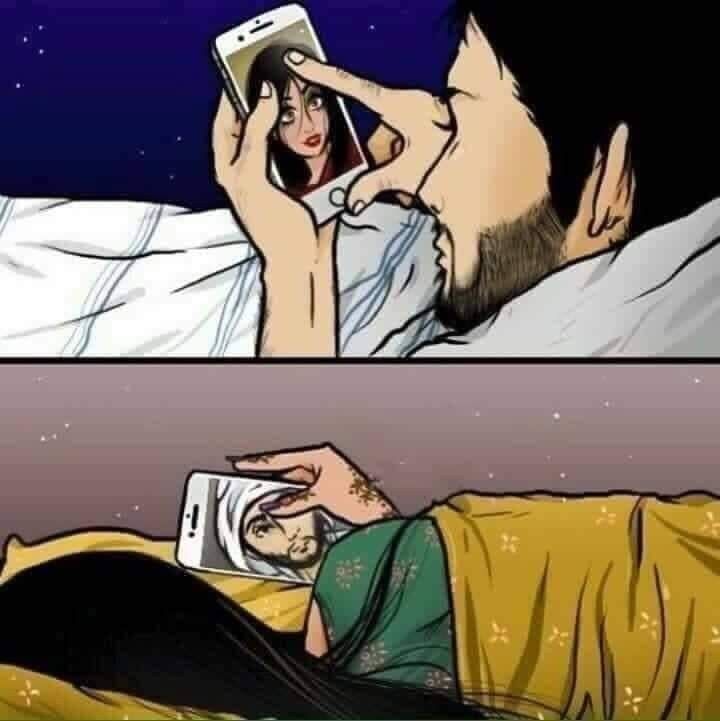 Именно поэтому при переходе с телевизора Full HD на 4К рекомендуется выбирать экран большего размера.
Именно поэтому при переходе с телевизора Full HD на 4К рекомендуется выбирать экран большего размера.
Обычный телевизор
Телевизор с HDR
*Иллюстрация лишь схематично показывает преимущества HDR и не может в полной мере передать преимущества технологии — скорее всего, вы видите её на обычном экране без поддержки HDR.
Технология HDR
Технология HDR (High Dynamic Range) — новый стандарт видеосигнала, разработанный специально для современных UHD-телевизоров. Технически под HDR понимают формат видео, который содержит не только сверхвысокое разрешение, но и больше информации о яркости и цвете для каждого пикселя.
Для его поддержки нужно как специально
снятое и обработанное видео, так и телевизоры
нового поколения, оснащенные необходимыми
возможностями. Это позволяет передать на экране
куда более реалистичное изображение и снимает
многие ограничения, в которые упирались обычные
телевизоры. Среди очевидных преимуществ HDR
следует назвать расширенный диапазон яркости
и богатую палитру цветов, что в сумме дарит
зрителю новые впечатления.
Среди очевидных преимуществ HDR
следует назвать расширенный диапазон яркости
и богатую палитру цветов, что в сумме дарит
зрителю новые впечатления.
Телевизоры LG 2018 года с технологией Active HDR воспроизводят контент форматов HDR10 и HLG. А новейшие модели LG OLED и SUPER UHD поддерживают премиальный кинематографический формат Dolby Vision
Не стоит путать это с эффектом HDR в мире фотографии: если там из нескольких «обыкновенных» снимков с разной экспозицией создают один снимок с имитацией расширенного динамического диапазона, то в телевизорах обратная ситуация. Видеоматериал изначально снимается в специальном формате HDR, а потом это естественным образом позволяет добиться на выходе более реалистичного изображения.
Подробнее об HDR
Количество каналов звуковой системы телевизоров обозначается двумя цифрами: первая из них — число основных каналов, а вторая — сабвуферов. Маркировка «2.0» обозначает стандартные стереодинамики, а «5,2» указывает на наличие surround-системы с двумя сабвуферами. Такой телевизор способен без помощи внешних колонок и ресивера справляться с многоканальными дорожками фильмов, создавая объемный звук, как в кинотеатре. Флагманские модели телевизоров LG оснащены системой Dolby Atmos®, которая базируется не на каналах воспроизведения (динамиках), а на отдельных аудиообъектах, создавая по-настоящему объемное звучание. Звуковые дорожки при этом сводятся не звукорежиссером на студии, а чипом-декодером непосредственно в телевизоре.
Маркировка «2.0» обозначает стандартные стереодинамики, а «5,2» указывает на наличие surround-системы с двумя сабвуферами. Такой телевизор способен без помощи внешних колонок и ресивера справляться с многоканальными дорожками фильмов, создавая объемный звук, как в кинотеатре. Флагманские модели телевизоров LG оснащены системой Dolby Atmos®, которая базируется не на каналах воспроизведения (динамиках), а на отдельных аудиообъектах, создавая по-настоящему объемное звучание. Звуковые дорожки при этом сводятся не звукорежиссером на студии, а чипом-декодером непосредственно в телевизоре.
Неважно, сколько динамиков имеется в
аудиосистеме — звуковой процессор задействует
их все, определяя в реальном времени, в какой
колонке и с какой громкостью должен звучать
конкретный объект, чтобы точнейшим образом
воспроизвести его местоположение и движение в
трехмерном пространстве, в том числе над головой
зрителя. При добавлении новых колонок Dolby
Atmos® самостоятельно адаптируется к новой
конфигурации и заново откалибрует аудиосистему с
учетом особенностей помещения.
При добавлении новых колонок Dolby
Atmos® самостоятельно адаптируется к новой
конфигурации и заново откалибрует аудиосистему с
учетом особенностей помещения.
Среднее расстояние — Bilder und stockfotos
17.625Bilder
- Bilder
- FOTOS
- GRAFIKEN
- VEKTOREN
- Видео
Durchstöbern Sie 17.69
Durchstöbern Sie 17.69
Durchstöbern SI 17.69
Durchstöbern. Oder starten Sie eine neuesuche, um noch mehr Stock-Photografie und Bilder zu entdecken.
soziale entsungssymbol, sicherer distancing-vector — средняя дистанция Stock-grafiken, -clipart, -cartoons und -symbolesoziale Entsungssymbol, sicherer Distancing-Vektor
geschäftsleute sitzen im konferenzraum, lächeln und reden — mid distance stock-fotos und bilderGeschäftsleute sitzen im Konferenzraum, lächeln und reden
zwei fröhliche geschäftsleute — mid distance stock-fotos und bilderZwei fröhliche Geschäftsleute
штифт-символ для положения карты. punktmarkierung für gps, геопозиция и орт. пометьте символ oder des ziels in reise und straße. Satz Schwarzer kartenzeiger auf weißem Hintergrund. zeichen дер навигации. вектор — графика средней дистанции, -клипарт, -мультфильмы и -символ
punktmarkierung für gps, геопозиция и орт. пометьте символ oder des ziels in reise und straße. Satz Schwarzer kartenzeiger auf weißem Hintergrund. zeichen дер навигации. вектор — графика средней дистанции, -клипарт, -мультфильмы и -символБулавка-символ для положения карты. Punktmarkierung für GPS,…
vektorsatz von sozialen entfernungsliniensymbolen. enthält symbole sicherer abstand, selbstisolierung, vermeidung von menschenmengen, zu hause bleiben, aus der ferne sprechen, sicheren arbeitsplatz und vieles mehr. пиксель идеальный. — графика на средней дистанции, -клипарт, -мультфильмы и -символВекторы социальных символов Entfernungsliniensymbolen. Enthält…
zwei fröhliche geschäftsleute — стоковые фото и фотографии средней дистанцииZwei Fröhliche Geschäftsleute
Zwei Lächelnde Geschäftsleut der Bedeutung «Ab
halten sie einen sicheren abstand von der Straße. vektorillustration draufsicht in flat design — mid-distance stock-grafiken, -clipart, -cartoons und -symbole Halten Sie einen sicheren Abstand von der Straße. …
…
Line Coronavirus COVID-19 Schutzsymbole
Einfacher Satz von Coronavirus COVID 19 sicherheitsbezogenen Vektorliniensymbolen. Enthält Symbole wie Händewaschen, Ausbruchskarte, Mann und Frau mit Gesichtsmaske und mehr. Беарбайтбарер Стрих. 48×48 пикселей идеально.
Führung des Unternehmens im Ausnahmezustand — фото и фотографии средней дистанцииFührung des Unternehmens im Ausnahmezustand
Gruppe von Unternehmern, die Masken tragen und in einiger Entfernung im Büro stehen
человека, die auf gefliesten boden mit einer roten linie steht. konzept der distanzhalten, soziale distanzierung, quarantäne oderisolation — mid Distance stock-fotos und bilderPerson, die auf gefliesten Boden mit einer roten Linie steht….
коронавирус (2019-ncov oder covid-19) teil-1 — mid дистанционный сток-график, -клипарт, -мультфильмы и -символCoronavirus (2019-ncov oder Covid-19) Teil-1
geschäftsleute im konferenzraum und händeschütteln — средние фото и фотографии средней дистанцииGeschäftsleute im Konferenzraum und händeschütteln
symbol für die umriss der laufzeitlinie — mid Distance stock-grafiken, -symbole fsymbole 90 und -02 Umriss der Laufzeitlinie fahrradkurier в Сан-Франциско — стоковые фотографии и изображения средней дистанцииFahrradkurier в Сан-Франциско
Social Distance-symbolsatz — средняя дистанция сток-графика, -клипарт, -мультфильмы и -символSocial Distance-Symbolsatz
голубая позиция пиктограмма символ символ или карточный маркер навигационный штифт gps-маркировка изолирована на белом фоне с позицией или дизайном флажков. 3D-рендеринг. — среднее расстояние сток-фотографии и изображения
3D-рендеринг. — среднее расстояние сток-фотографии и изображенияСиний Позиция Пиктограмма Символ Символ или Картенцейгер Маркер…
водитель pov auf fast leeren blue nebligen nebligen regenland regenfahrenden autobahn-intercity-straße mit geringer schlechter sicht am kalten frühlingsherbstmorgen. saisonale schlechte regenwetter unfall gefahr warnung. auto nebelscheinwerfer — стоковые фотографии и изображения средней дистанцииDriver POV на быстром leeren blue nebligen nebligen nebligen regenland…
Mountains Range-XL — Mid Distance Stock-Fotos und BilderMountains Range-XL
Luftaufnahme des Gebirges
stehen sie hier und halten abstand aufkleber sammlung. — графика средней дистанции, -клипарт, -мультфильмы и -символStehen Sie Hier und halten Abstand Aufkleber Sammlung.
Stehen Sie hier und bewahren Sie die Sammlung von Distanzaufklebern auf. Символ социального дистанцирования.
Schnelle Lösung als erfolgreiches und effektives Проблема überwinde
frau steht auf gelbem fußabdruck zeichen in aufzug oder aufzug und halten raum für die ausbreitung vonpandemic-zu viruserkrankungen in covidie-zu 199rankungen вермейден. — стоковые фото и изображения средней дистанцииFrau steht auf gelbem Fußabdruck Zeichen in Aufzug oder Aufzug…
Социальное дистанцирование schafft Raum zwischen den Menschen.
уверенные в себе бизнесмены обсуждают — фото и фотографии средней дистанцииУверенно бизнесмены обсуждают
центр города Чикаго на горизонте — фото и фотографии средней дистанции в центре городаЦентр города Чикаго на горизонте
Блик фон Эванстон
zeiger. маркер. маршрут мит zeigern. — графика средней дистанции, -клипарт, -мультфильмы и -символ
маркер. маршрут мит zeigern. — графика средней дистанции, -клипарт, -мультфильмы и -символЗейгер. Маркер. Маршрут мит Zeigern.
Zeiger, Marke Route mit Zeigern
reife vorgesetzte sprechen inmitten industrieller papierlagerung — mid distance stock-fotos und bilderReife Vorgesetzte sprechen inmitten industrieller Papierlagerung
Hochwinkelansicht von männlichen und weiblichen Mitarbeitern, die reflektierende Westen tragen und zusammen in einem großen Distributionszentrum stehen , спрехен сич.
straße am morgen — фото и фото среднего расстоянияStraße am Morgen
erstaunter mann mit dreadlocks im roten casual-style-tshirt, die hand über die augen haltend und weit weg schauend, den Horizont aus der der ferne beobachtend. — средние фото и изображенияErstaunter Mann mit Dreadlocks im roten Casual-Style-T-Shirt,…
Staunender Mann mit Dreadlocks in rotem Casual-Style-T-Shirt, die Hand über den Augen haltend und weit wegschauend, den Horizont aus großer Entfernung beobachtend. Indoor-Studio-Aufnahme isoliert auf gruem Hintergrund.
Indoor-Studio-Aufnahme isoliert auf gruem Hintergrund.
Informationsschild «Sicheres Abstand halten»
Erhältlich in hoher Auflösung und guter Qualität, um den Anforderungen Ihres Projekts gerecht zu werden.
флайзенбоден с ротационной линией. konzept der distanzhalten, soziale distanzierung, quarantäne oderisolation — фото со средним расстоянием и фотографииFliesenboden mit roter Line. Konzept der Distanzhalten, soziale…
eine miniatur-frauen im roten mantel sitzen auf dem rand der blue plastikbecher — mid-distance stock-fotos und bilderEine Miniatur-Frauen im roten Mantel sitzen auf dem Rand der…
ein flaches vektordesignkonzept der sozialen distancing während des Coronavirus (covid-19) ausbruchs im büro. isolierte arbeitssitze in der büroillustration. — графика средней дистанции, -клипарт, -мультфильмы и -символ
— графика средней дистанции, -клипарт, -мультфильмы и -символEin flaches Vektordesignkonzept der sozialen Distancing während…
kollegen beim geschäftstreffen im konferenzraum — фото и фотография средней дистанцииKollegen beim Geschäftstreffen im Konferenzraum park,
. kontinuierliche strichzeichnung. Lineare vektorillustration, isoliert auf weißem Hintergrund — графика средней дистанции, -клипарт, -мультфильмы и -символПаркбанк, Гартенбанк. Kontinuierliche Strichzeichnung. Lineare…
Ferne Berge im Morgendlichen Dunst in der Wüste — mid Distance Stock-fotos und BilderFerne Berge im morgendlichen Dunst in der Wüste
Ferne Berge im Morgendunst in der Arava-Wüste auf der Straße nach Eilat in Israel
коронавирус covid-19 prävention aufkleber set. bewahren sie безопасное расстояние стебель вектор-иллюстрация. gesichtsmaske erforderliche стебель вектор-иллюстрация. векторная иллюстрация водной глади. — графика средней дистанции, -клипарт, -мультфильмы и -символ Coronavirus COVID-19 Prävention Aufkleber Set. Bewahren Sie Safe…
Bewahren Sie Safe…
Soziale Distanzierung, Mann und Frau stehen mit Abstand für…
glückliches paar in liebe — mid Distance Stock-fotos und bilderGlückliches Paar in Liebe
ein wunderschöner Sonnenuntergang am Fluss und ein verliebtes glückliches Paar
neue normalität, социальное дистанцирование в связи с вирусом covid 19- фото и фото для среднего расстоянияНовая норма, социальное дистанцирование в связи с вирусом…
Телескоп для среднего расстояния в глубине альпийского бергвелта in der unternehmenslobby — средние фотографии и изображенияGeschäftsleute sitzen und reden in der Unternehmenslobby
Blickwinkel durch reflektierendes Glas von Geschäftsleuten, die in der Unternehmenslobby sitzen und sich unterhalten.
звезды в ночном небе — средние фото и фотографииЗвезды в ночном небе
векторные иллюстрации einer berglandschaft — средние дистанции стоковые графики, -клипарты, -мультфильмы и -символыВекторные иллюстрации einer Berglandschaft
bleiben sie sicher bleiben sie gesund, menschen mit medizinischer maske vermeiden körperlichen kontakt — фото со средним расстоянием и фото Bleiben Sie sicher Bleiben Sie gesund, Menschen mit.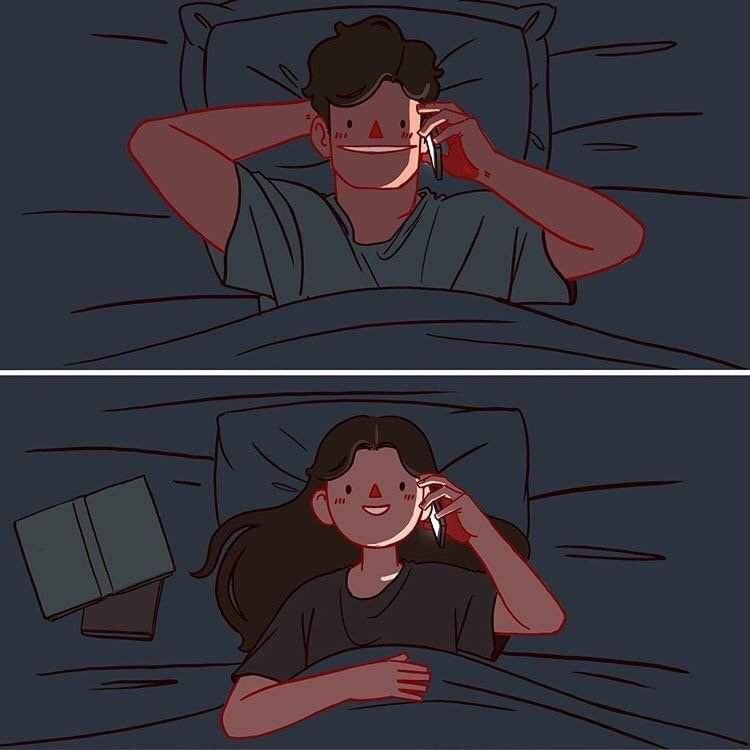 ..
..
Storchennest mitten in der Natur mit Muttertier und zwei…
verlegen von laminatböden. messung der fläche der wohnung. reparatur-, bau- und wohnkonzept — nahaufnahme von mannlichen händen beim messen von holzböden — фото со средней дистанцией и изображенияVerlegen von Laminatböden. Messung der Fläche der Wohnung….
ein majestätischer schwarzer schwan, der auf dem wasser schwimmt — фото со средним расстоянием и изображениеEin majestätischer schwarzer Schwan, der auf dem Wasser schwimmt
leer holztische und stühle und keine gäste im außenbereich eines restaurant in der innenstadt — mid Distance Stock-fotos und Bilderleer Holztische und Stühle und keine Gäste im Außenbereich…
zurück im büro — mid Distance Stock-fotos und Bilder 900 im BüroGeschäftsleute in einer Besprechung, die während der Diskussion Abstand im Sitzungssaal halten
zwei verschwommene menschen mit einer entfernung zu fuß am strand — selektiver focus, kopierraum — mid Distance Stock-fotos und Bilder Zwei verschwommene Menschen mit einer Entfernung zu Fuß am.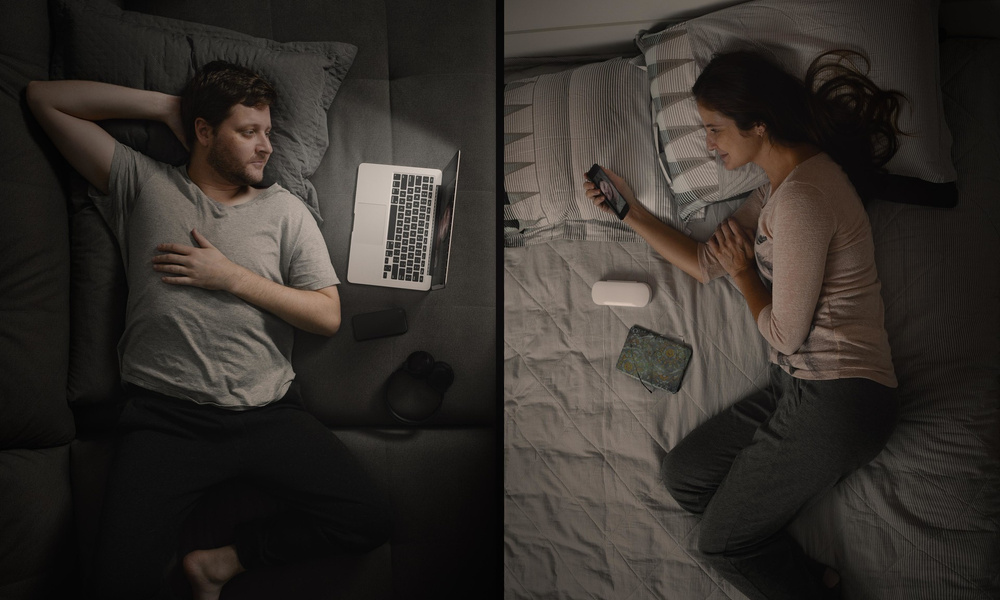 ..
..
Konzepturlaub mit Kindern am Meer: Buntes. ,
социальных entfernung 2 метра и 6 пиктограмм fuß. коронавирус 2019-нков. концепция коронавируса. коронавирус. коронавирус covid-19 ausbruchprävention. menschen halten воздержаться. abstandszeichenchutz. социальная дистанция — лучший вектор. — графика средней дистанции, -клипарт, -мультфильмы и -символSoziale Entfernung 2 Meter und 6 Fuß Piktogramm. Coronavirus 2019-
epidemische soziale distanz-symbol — mid Distance stock-grafiken, -clipart, -cartoons und -symboleСоциальная эпидемия Distanz-Symbol
landschaft mit schiffen und booten auf dem rhein in der schweiz — mid Distance Stock-fotos und BilderLandschaft mit Schiffen und Booten auf dem Rhein in der Schweiz
Горизонт Чикаго — фото и фотографии средней дистанцииГоризонт Чикаго
человека, умирают на фоне земного шара с зелеными линиями steht. konzept der distanzhalten, soziale distanzierung, quarantäne oderisolation — стоковые фотографии и изображения среднего расстояния
konzept der distanzhalten, soziale distanzierung, quarantäne oderisolation — стоковые фотографии и изображения среднего расстоянияPerson, die auf gefliesten Boden mit einer grünen Linie steht….
halten sie die entfernung. человек-символ. коронавирус-вектор-иллюстрация — графика среднего расстояния, -клипарт, -мультфильмы и -символHalten Sie die Entfernung. Персона-Символ. Coronavirus-Vektor-Il
zurück zur schule в новой норме. lehrer und kinder tragen gesichtsmasken im klassenzimmer. ковид-шутц. — графика средней дистанции, -клипарт, -мультфильмы и -символZurück zur Schule в New Normal. Lehrer und Kinder траген…
фон 100Расстояние — Bilder und stockfotos
623.698Bilder
- Bilder
- FOTOS
- GRAFIKEN
- VEKTOREN
- VIDEOS
Durchstöbern SIE 623.
 698
698 Durchstöbern SIE 623.698
Durchstöbern Sie 623.698
Durchstöbern SI 623.698
. Odersuchen Sie nach entfernung oder nähe, um noch mehr faszinierende Stock-Bilder zu entdecken.
измерения с использованием набора векторных значков. — дистанционная графика, -клипарт, -мультфильмы и -символMeasuirng im Zusammenhang mit Vektor-Icon-Set.
fokussierter junger mann, der zu haus fern studiert. — дистанционное фото и изображенияFokussierter junger Mann, der zu Hause studiert папоротника.
Wanderfrau entspannt sich bei sonnenaufgang auf grasbewachsenem bergrücken — расстояние сток-фото и фотоWanderfrau entspannt sich bei Sonnenaufgang auf grasbewachsenem… die Skyline von Wien in Österreich
idyllisches Feld in Brandenburg mit schönem bewölktem Himmel im sommer — дистанционное фото и фотографииidyllisches Feld in Brandenburg mit schönem bewölktem Himmel im… auf Bergrücken
lineo editierbare schlaganfall — navigation und karte linie symbole — Distance Stock-grafiken, -clipart, -cartoons und -symbole Lineo editierbare Schlaganfall — Navigation und Karte Line. ..
..
Die Menschen schauen in die Zukunft. Männer und Frauen mit…
fernglas linie symbol, ozean konzept, binocular zeichen auf weißemhintergrund, meeresforscher optische sepermittel iktoristorischen инструмент-символ im umriss-stil für mobiles konzept und web-design. векторграфикен. — дистанционная графика, -клипарт, -мультфильмы и -символFernglas Line Symbol, Ozean Konzept, бинокль Zeichen auf weißem
geschäftsmann mit computer-laptop zum erlernen von online-internet-lektionen. e-learning-bildungskonzept, — фото и фото на расстоянииGeschäftsmann mit Computer-Laptop zum Erlernen von Online-Internet
Landschaft in der Nähe des ellenbogens in der Rhön — дистанционное фото и изображенияLandschaft in der Nähe des Ellenbogens in der Rhön
ferndschaft in der Nähe des Ellenbogens in der Rhön ferndschaft isoliertes auftorßsymbol aufrundsymbol vektorßsymbol. fernglas-vektor-icon для веб-дизайна. — дистанционный рисунок, -клипарт, -мультфильмы и -символ
fernglas-vektor-icon для веб-дизайна. — дистанционный рисунок, -клипарт, -мультфильмы и -символИзолированные векторные символы на заднем плане. Fernglas-
soziale entsungssymbol, sicherer distancing-vector — расстояние, графика, -клипарт, -мультфильмы и -символsoziale Entsungssymbol, sicherer Distancing-Vektor
geschäftsleute, die hinter der sozialen entführung auf der büroetage stehen — distance stock-fotos und bilderGeschäftsleute, die hinter der sozialen Entführung auf der Büroeta
seitenansicht der konzentrierten frau, die ernsthaft steht, mit der рука auf der stirn und weit schauend. — дистанционные фотографии и изображенияSeitenansicht der konzentrierten Frau, die ernsthaft steht, mit…
unterschiedliche wegweiser wegweiser — дистанционные изображения и изображенияUnterschiedliche Weltrichtungen Wegweiser
Lustiger Wegweiser für verschiedene Weltrichtungen mit Entfernung zu vielen verschiedenen Ländern
konvergente leitungen und daten-internet-technologie big data vektor hintergrund — distance stock-grafiken, -clipart, -cartoons und -symbole Konvergente Leitungen und Daten- Internet-Technologie Big Data. ..
..
Open Road Golden Circle Route Island im Winterpanorama
Eine Frau mittleren alters, die am fenster eines s-bahn-zuges sitzt — дистанционное фото и фотографииEine Frau mittleren Alters, die am Fenster eines S-Bahn-Zuges…
Eine Frau mittleren Alters sitzt mit Laptop und Kaffee in einem wiederverwendbaren Bambusbecher in der Hand am Fenster einer S-Bahn. Телескоп Das Konzept der Remote-Arbeit, Geschäftsreisen, Freiberufler, Touristische Alleinreisen
возле пляжа в банзине, германия. — фото и фотографии расстоянияТелескоп рядом с пляжем в Банзине, Германия.
вектор социальных символов. — дистанционная графика, -клипарт, -мультфильмы и -символSocial Cistancing Zeichen Symbol Vektor.
zwei fröhliche geschäftsleute — distance stock-fotos und bilderZwei fröhliche Geschäftsleute
weite wiesenlandschaft mit blühendem flieder zwischen den seen «unteruckersee» und «oberuckersee» — distance stock-fotos und bilderWeite Wiesenlandschaft mit blühendem Flieder zwischen den Seen «Un
online-ausbildung e-learning konzept skizze doodle horizontale isoliert textfreiraum — дистанционная графика, -клипарт, -мультфильмы и -символ Online-Ausbildung e-Learning Konzept Skizze Doodle horizontale. ..
..
Online-Bildung E-Learning-Konzept Skizze Kritzeln horizontal isoliert Copy Raum Vektor Illustration
weg durch die dünen — Distance Stock-fotos und BilderWeg durch die Dünen
Promenade durch die Dünen, Амрум, Германия
zwei studenten stehen in sozialer entfernung tragen gesichtsmaske — дистанционное фото и фотографииZwei Studenten stehen in sozialer Entfernung tragen Gesichtsmaske
zwei frauen, die in die zukunft blicken — Distance Stock-grafiken, -clipart, -cartoons und -symbolezwei Frauen, die in die zukunft blicken
selbstbewusster junger afroAmericanischer geschäftsmann im anzug, der in der nähe des fensters steht. — distance stock-fotos und bilderSelbstbewusster junger afroamerikanischer Geschäftsmann im Anzug,
Zurück Rückansicht zuversichtlicher erfolgreicher junger afroamerikanischer Geschäftsmann im Anzug, der in der Nähe eines riesigen Panoramafensters mit Blick auf die Wolkenkratzer steht, über Problemlösung nachdenkt und die Entwicklungsstrategie plant.
Weg durch die Dünen
ehepaar streit im schlafzimmer — дистанционное фото и фотоEhepaar Streit im Schlafzimmer
Ehepaar mittleren Schlafzimmer Seal Alters, das Probleme
großer windpark barnim zwischen willmersdorf und weesow — Distance Stock-fotos und BilderGroßer Windpark Barnim zwischen Willmersdorf und Weesow
Im Hintergrund die Türme der Willmersdorfer Dorfkirche — Panorama ab 7 Bildern — Standort: Werneusdorf Chasee, Willmersdorf0003 монохромный линейный набор векторных иллюстраций. gliederung der fahrzeugsicherheit isoliert — дистанционная графика, -клипарт, -мультфильмы и -symbole
Монохромный линейный набор Fahrsymbol-Set-Vektor-Illustration….
rasterraum 3d. — дистанционная графика, -клипарт, -мультфильмы и -символRasterraum 3d.
isometrischer geschäftsmann, der von einem ort zum anderen geht, ein ziel erreicht und das nächste erreicht, geschäftskonzept, unternehmenskultur, unternehmens- und karriereentwicklung — дистанционная графика, клипарт, мультфильмы и символы Isometrischer Geschäftsmann, der von einem Ort zum anderen geht,. ..
..
фрау ruhen на вершине dem Berg
schnelle pfeile auf raketen. antizipation des zukünftigen geschäftswachstums. geschäftskonzept — дистанционная графика, клипарт, мультфильмы и символыSchnelle Pfeile auf Raketen. Antizipation des zukünftigen Geschäft
planet und nebel im weltraum, — фото и фото на расстоянииPlanet und Nebel im Weltraum,
junges paar mit rucksäcken entspannt auf einem berggipfel — distance stock-fotos und bilderJunges Paar mit Rucksäcken entspannt auf einem Berggipfel
road-panorama auf sonnigen frühlingsabend — distance stock-fotos und bilderRoad-Panorama auf sonnigen Frühlingsabend
frau und mann mit gesichtsmaske in sozialen Entsung Flirten — дистанционное фото и фотоЖена и Манн с Gesichtsmaske in sozialen Entsung flirten
Frau und Mann mit Gesichtsmaske im Social Distancing flirten auf einer Parkbank sitzend
маленькое бергландшафт. Блик в Шварцвальде, в нескольких шагах от фото и фотографий
Блик в Шварцвальде, в нескольких шагах от фото и фотографийMalerische Berglandschaft. Blick auf den Schwarzwald, в Небеле… grafiken, -clipart, -cartoons und -symbole
Soziale Distanzierung, Menschen halten während der Coronavirus-Pan
гемейнсам цум горизонт. zwei personen am ende eines weges der zum Horizont Führt. Die personen erscheinen als силуэт im tageslicht am ende des weges. — расстояние фото и фотографииGemeinsam zum Horizont. Zwei Personen am Ende eines Weges der…
konzeptaufnahme eines jungen erwachsenen paares, das sich per handy küsst — Distance Stock-fotos und BilderKonzeptaufnahme eines jungen erwachsenen Paares, das sich per…
ortseingang von fintel in der lünetel — удаленные стоковые фотографии и изображенияOrtseingang von Fintel in der Lüneburger Heide
bus auf asphaltstraße an schönem sommerabend — Distance Stock-fotos und BilderBus auf Asphaltstraße an Schönem Sommerabend
österreichisches dorf in der ferne, über wiese — Distance in der derforreich 02 bilder 90 Ferne, über WieseFoto aufgenommen im September 2021
positionliniensymbol gesetzt.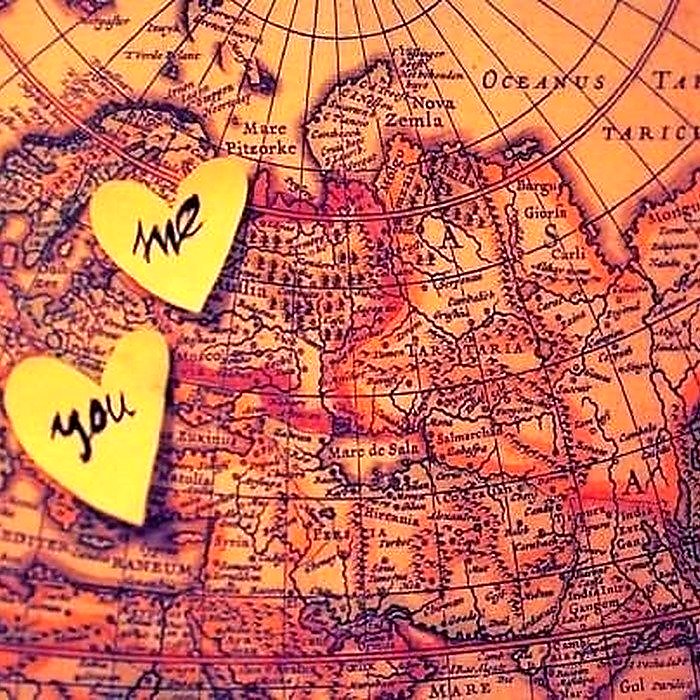 gps, nähe, straßenkarte, tankstelle, arbeitsziel, ortsmarkierung minimale vektor-illustration. einfache umriss zeichen навигационное приложение пользовательский интерфейс 30×30 пикселей совершенный редактор barstrich — расстояние сток-графика, -клипарт, -мультфильмы и -символ
gps, nähe, straßenkarte, tankstelle, arbeitsziel, ortsmarkierung minimale vektor-illustration. einfache umriss zeichen навигационное приложение пользовательский интерфейс 30×30 пикселей совершенный редактор barstrich — расстояние сток-графика, -клипарт, -мультфильмы и -символPositionsliniensymbol gesetzt. Gps, Nähe, Straßenkarte,…
Mountainbiker entspannt auf bergrücken, bei sonnenaufgang — Distance Stock-fotos und BilderMountainbiker entspannt auf Bergrücken, bei Sonnenaufgang
Er blickt auf den Luganerssee in Richtung daten der Schweizer konleverdeund internet
-Технологии больших данных — удаленные графические изображения, -клипарты, -мультфильмы и -символыКонвергенция новостей и дат Интернет-технологии больших данных…
Stick figur läufer sprinter последовательность символов вектор пиктограмма. niedriger start geschwindigkeit mann zeichen symbol haltung силуэт auf weißem hintergrund — Distance Stock-grafiken, -clipart, -cartoons und -symbole Stick Figur Läufer Sprinter Sequenz Symbol Vector Piktogramm. …
…
Linearer abstrakter Hintergrund, Vektordesign 3D-Linien in der…
geschäftsfrau versucht, mit geschäftsmann zu kommunizieren — distance stock-fotos und bilderGeschäftsfrau versucht, mit Geschäftsmann zu kommunizieren
stationäres fernglas oder binoskop auf der aussichtsplattform vor dem hintergrund schöne landschaft в денбергене. schöne aussicht auf das taurusgebirge und die mittelmeerküste. kemer, türkei — фото и фото на расстоянииStationäres Fernglas oder Binoskop auf der Aussichtsplattform…
großmutter und enkel durch soziale trennung getrennt — дистанционное сток -фотос и Bildergroßmutter und enkel durch soziale trennung getrennt
mann auf feldfester straße über wolken — distance -fotos und bildermann auf feldfester stra itra über wrker wrker wrker wrker wrker wrker wrker wrker wrker wrker wrker wrker wrker wrker wrker wrker wolkes wolkes wolkes — дистанционные фотографии и изображения
Dankbarkeit für die Natur
Doppelbelichtung der Silhouette von Frauen Porträt und Weitaufnahme von Bergen und Pinienwald nach Sonnenuntergang.
Абстрактные векторные изображения. Халбтонэффект. Spiralför
фон 100Distance Pictures, Photos, Images и Pics для Facebook, Tumblr, Pinterest и Twitter
Сортировать по:
- Размер
маленький средний большой
- просмотров
ежедневно вчерашний день еженедельно ежемесячно все время Самые закрепленные Больше всего лайков в ФБ
Майк-Росс
РонниСтил
РозаПоцелуй
FreeThinker71
ДжеймиФлауэр
водный младенец
Мечтатель
Мишель
Мишель
ДжейдСаксворт
Кайл Стивенс-
ДжейдСаксворт
Принцесса-Ребекка-
Мечтатель
Мечтатель
Тимфлай
Мечтатель
Тимфлай
Тимфлай
Сидней
Тимфлай
Тимфлай
Сидней
водный младенец
Сидней
Мечтатель
Мечтатель
Сидней
Мечтатель
Сидней
Мечтатель
водный младенец
Мечтатель
Мечтатель
Мечтатель
Тимфлай
водный младенец
Мечтатель
Мечтатель
водный младенец
Сидней
Мечтатель
Мечтатель
Мечтатель
Страница из 1
LoveThisPic — это место, где люди могут делиться дистанционными фотографиями, изображениями и многими другими типами фотографий.


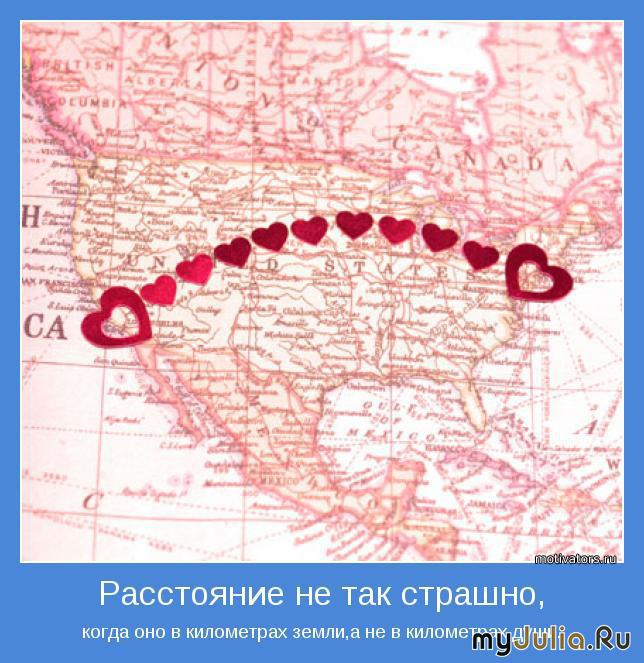 При выравнивании объектов относительно друг друга по середине или по центру выравнивание выполняется вдоль горизонтальной или вертикальной линии, представляющей среднее от исходных позиций этих объектов. В результате могут измениться положения всех объектов.
При выравнивании объектов относительно друг друга по середине или по центру выравнивание выполняется вдоль горизонтальной или вертикальной линии, представляющей среднее от исходных позиций этих объектов. В результате могут измениться положения всех объектов.



 Выберите параметр «Контур программы Photoshop», а затем контур в меню «Контур». Если параметр «Контур программы Photoshop» недоступен, то это означает, что именованные контуры не были сохранены вместе с изображением.
Выберите параметр «Контур программы Photoshop», а затем контур в меню «Контур». Если параметр «Контур программы Photoshop» недоступен, то это означает, что именованные контуры не были сохранены вместе с изображением.
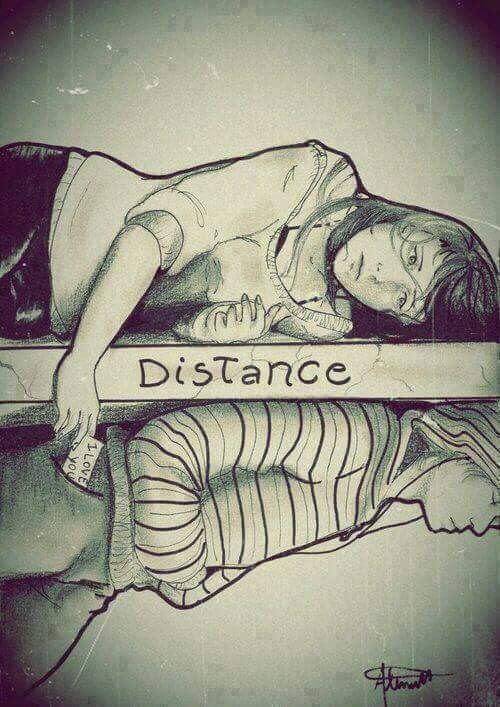
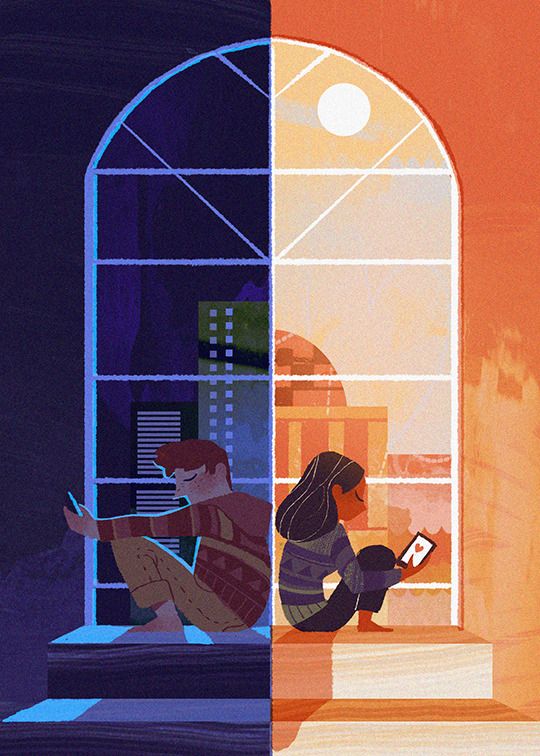 Выбор этого параметра особенно полезен, когда требуется выровнять текст по базовым линиям.
Выбор этого параметра особенно полезен, когда требуется выровнять текст по базовым линиям.